苹果手机自动扣款是一种方便快捷的支付方式,但有时候我们可能会需要取消这个设置,取消苹果手机自动扣款的步骤并不复杂,只需打开设置,点击iTunes与App Store,进入账户信息,选择订阅然后选择要取消的订阅项目即可。通过简单的操作,我们可以轻松取消苹果手机的自动扣款设置,避免不必要的消费。
如何取消苹果手机自动扣款
步骤如下:
1在手机的主屏幕界面,点击并进入设置。 2选择iTunes store与App Store。
2选择iTunes store与App Store。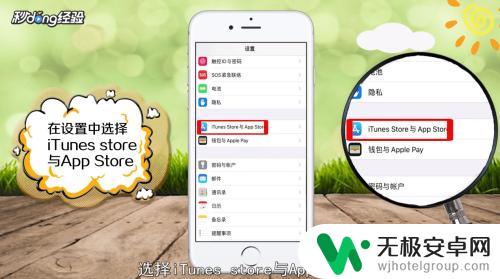 3点击App ID。
3点击App ID。 4选择查看Apple ID。
4选择查看Apple ID。 5点击订阅。
5点击订阅。 6选择一个扣费的应用,点击取消订阅。
6选择一个扣费的应用,点击取消订阅。 7在弹出的对话框中,点击确认即可。
7在弹出的对话框中,点击确认即可。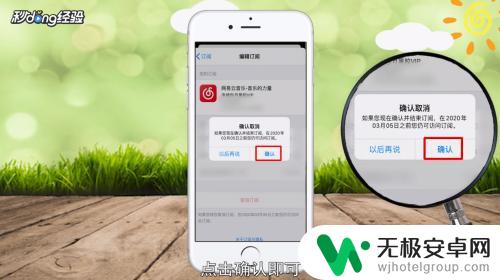 8也可以打开支付宝,点击右下方我的。
8也可以打开支付宝,点击右下方我的。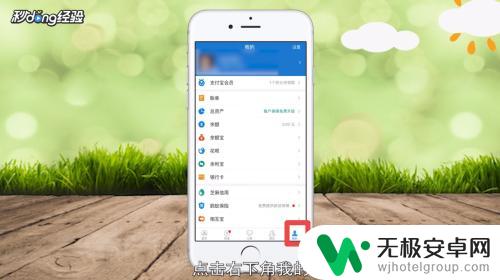 9然后点击右上角的设置。
9然后点击右上角的设置。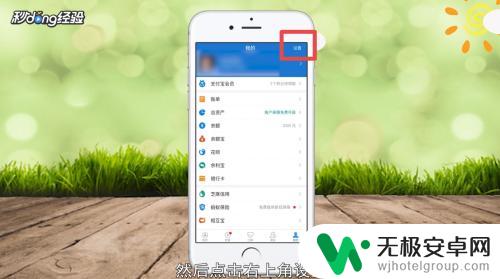 10选择支付设置。
10选择支付设置。 11选择免密支付或自动扣款。
11选择免密支付或自动扣款。 12选择要取消的服务,点击关闭服务即可。
12选择要取消的服务,点击关闭服务即可。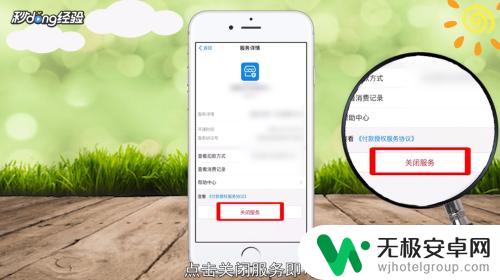 13总结如下。
13总结如下。
以上是关于如何取消苹果手机的扣款设置的全部内容,如果你们遇到相同的情况,请参考小编的方法进行处理,希望对大家有所帮助。










